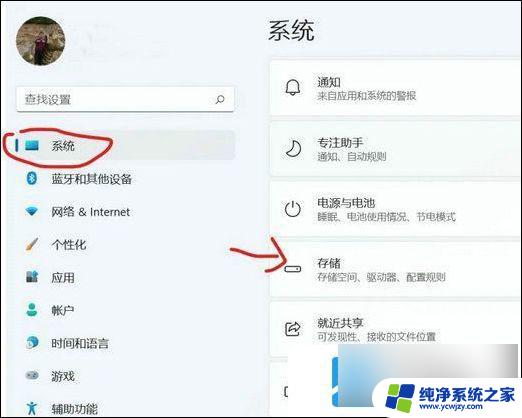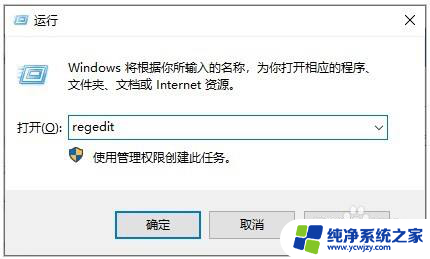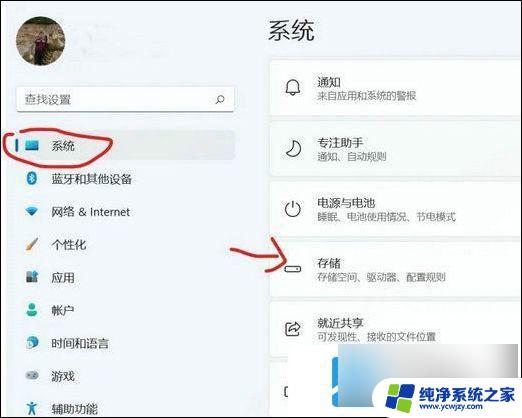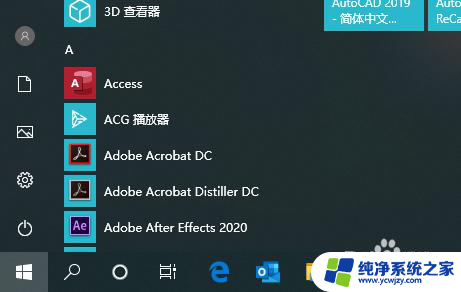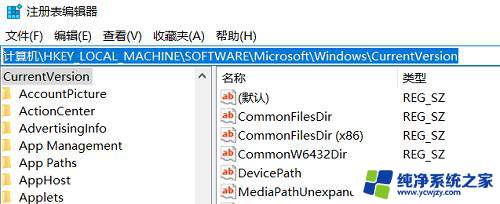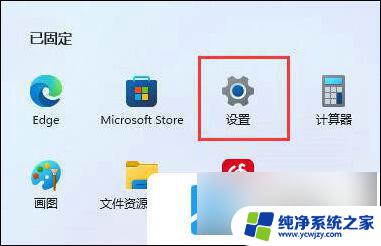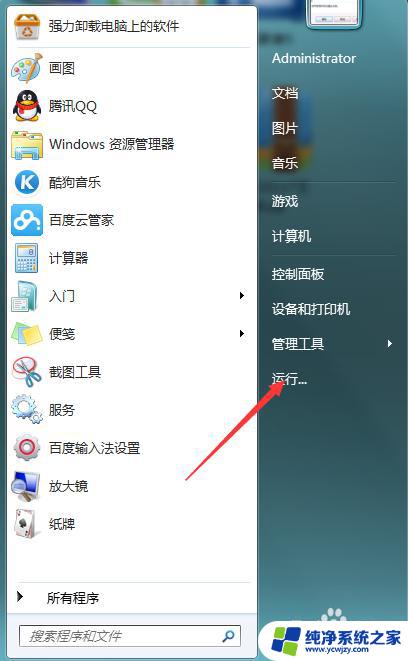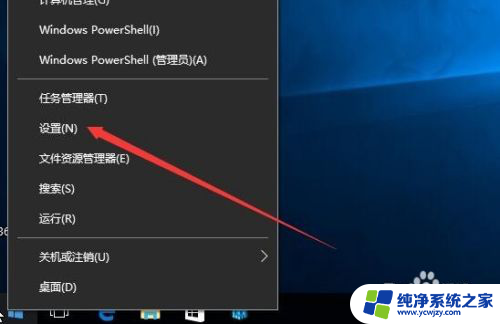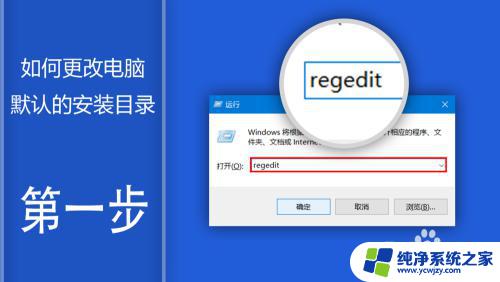win11将下载路径更改到d盘 Win11如何将默认安装位置改为D盘
更新时间:2024-02-18 14:43:19作者:jiang
Win11操作系统将下载路径更改到D盘,这无疑为用户提供了更多的灵活性和便利性,在过去我们习惯将下载的文件保存在C盘,而随着电脑存储需求的增加,C盘的容量往往无法满足我们的需求。Win11的这一改动无疑是贴心的设计。Win11如何将默认安装位置改为D盘呢?接下来我们将一起探讨这一问题,并为大家提供详细的操作指南。
win11默认安装位置改为d盘设置步骤:
第一步:点击开始/设置/系统/存储
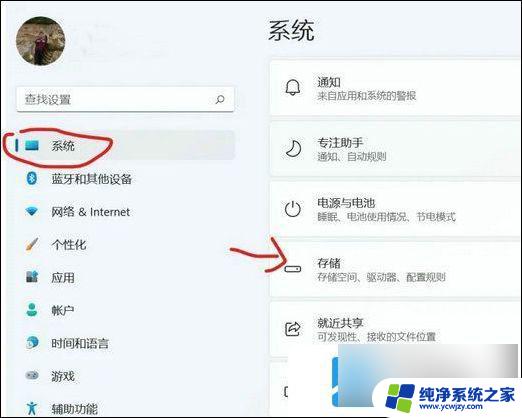
第二步:点击存储选择/高级存储设置
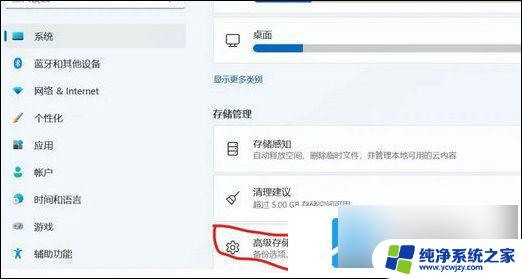
第三步:点击保存新内容的地方
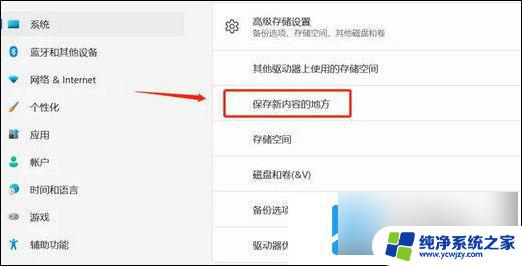
第四步:修改位置为d盘,修改完后点击应用。
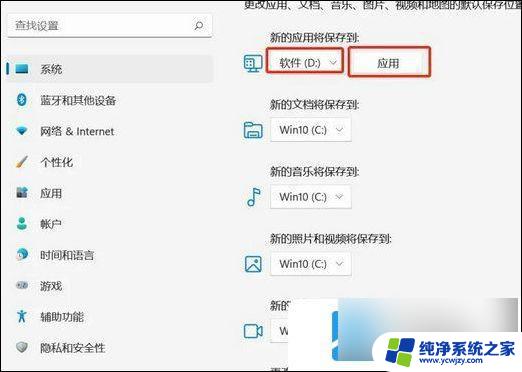
以上就是关于将Win11下载路径更改到D盘的全部内容,如果您遇到相同情况,可以按照以上方法解决。